
Verschiedene Eigenschaften des Aussehens des Mauszeigers, einschließlich Farbe, Form oder Größe, können in Microsoft Windows, Apple macOS und Google Chrome OS geändert werden. Um fortzufahren, wählen Sie einen der folgenden Links für das Betriebssystem auf Ihrem Computer und folgen Sie den Anweisungen.
Einige Programme verwenden benutzerdefinierte Mauszeiger, und das Ändern der Windows-Zeiger wirkt sich nicht immer auf diejenigen aus, die in Software von Drittanbietern verwendet werden.
Ändern eines einzelnen Mauszeigers (Windows)
- Drücken Sie die Windows-Taste, geben Sie Anzeige oder Geschwindigkeit des Mauszeigers ändern in das Windows-Suchfeld ein und drücken Sie die Eingabetaste.
Wenn Sie in Windows 8 irgendwo auf dem Startbildschirm eingeben, wird automatisch das Suchfeld angezeigt.
- Klicken Sie im angezeigten Fenster Eigenschaften von Maus auf die Registerkarte Zeiger.
- Wählen Sie auf der Registerkarte „Zeiger“ (siehe unten) den Mauszeiger aus, den Sie im Abschnitt „Anpassen“ ändern möchten. Zum Beispiel ist der Cursor, den Sie normalerweise sehen, der normale Auswahlzeiger, und der sich drehende Cursor, den Sie sehen, während Ihr Computer arbeitet, ist der Belegt-Zeiger.
- Nachdem Sie Ihre Auswahl getroffen haben, klicken Sie auf Durchsuchen.

- Durch Klicken auf die Schaltfläche Durchsuchen wird eine Liste aller auf Ihrer Festplatte installierten Cursor angezeigt. Wählen Sie einen Cursor aus der Liste aus und klicken Sie dann auf Öffnen.
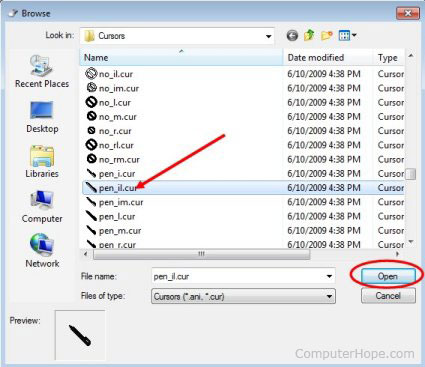
- Nachdem Sie einen Ersatz-Mauszeiger ausgewählt haben, wird dieser im Fenster „Mauseigenschaften“ angezeigt. In der Abbildung unten können Sie sehen, dass wir den Normalauswahl-Cursor geändert haben.

- Klicken Sie auf Übernehmen und dann auf OK, um die Änderungen zu speichern.
Mehrere Mauszeiger ändern (Windows)
- Drück den Windows-Taste, geben Sie Anzeige oder Geschwindigkeit des Mauszeigers ändern in das Windows-Suchfeld ein und drücken Sie die Eingabetaste.
Wenn Sie in Windows 8 irgendwo auf dem Startbildschirm eingeben, wird automatisch das Suchfeld angezeigt.
- Klicken Sie im angezeigten Fenster Eigenschaften von Maus auf die Registerkarte Zeiger.
- Klicken Sie auf der Registerkarte „Zeiger“ (siehe unten) auf den Abwärtspfeil im Feld unter „Schema“ und wählen Sie ein anderes Cursorschema aus.

- Nachdem Sie ein neues Schema ausgewählt haben, können Sie in einer Vorschau anzeigen, wie es sich auf die verschiedenen Mauszeiger auswirkt, indem Sie durch den Abschnitt „Anpassen“ scrollen.
- Wenn Sie mit Ihrer neuen Auswahl zufrieden sind, klicken Sie auf Übernehmen und dann auf OK.
Hilfreiche Tipps (Windows)
Im Fenster „Mauseigenschaften“ auf der Registerkarte „Zeigeroptionen“ können Sie Funktionen für Ihren Mauszeiger hinzufügen oder anpassen, einschließlich Cursorspuren und Mausgeschwindigkeit.
Wenn Sie jeden Cursor einzeln ändern oder ein Schema mit neuen Cursorn modifizieren, empfehlen wir Ihnen, Ihre Einstellungen als neues Schema zu speichern.
Größe des Mauszeigers ändern (Windows 10)
Führen Sie die folgenden Schritte aus, um die Größe des Mauszeigers in Windows 10 zu ändern.
- Drücken Sie die Windows-Taste, geben Sie Einstellungen ein und drücken Sie dann die Eingabetaste.
- Wählen Sie im Menü „Einstellungen“ die Option „Erleichterter Zugriff“.
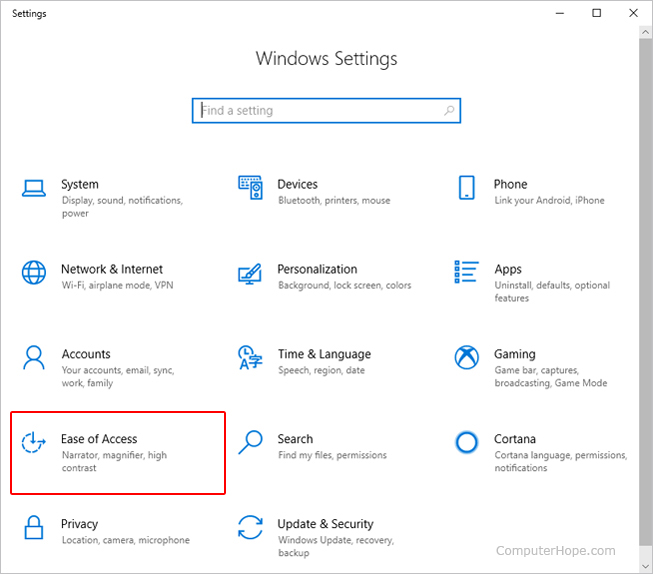
- Klicken Sie im Menü „Erleichterte Bedienung“ auf der linken Seite auf Mauszeiger (EIN). Verwenden Sie dann den Schieberegler, um die Cursorgröße anzupassen (B).
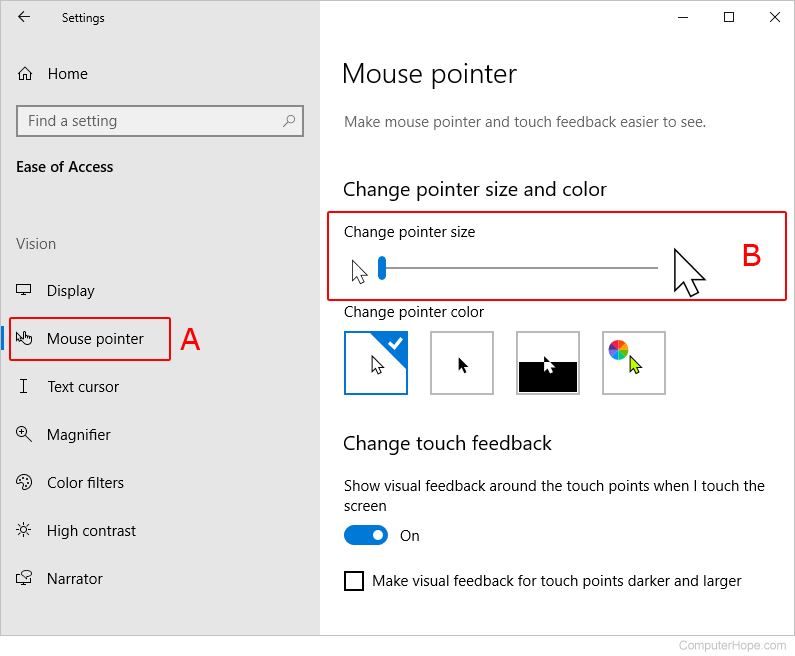
Mauszeiger ändern (macOS)
Apple hat die Möglichkeit entfernt, den Mauszeiger auf Mac-Computern mit macOS zu ändern. Sie können jedoch versuchen, den Mauszeiger mit Software von Drittanbietern wie Mousecape zu ändern.
Größe des Mauszeigers ändern (macOS)
- Klicken Sie in der oberen linken Ecke des Bildschirms auf Apple-Symbol.
- Wählen Sie Systemeinstellungen aus dem Apple-Menü.

- Klicken Sie auf die Option Barrierefreiheit.
![]()
- Auf der linken Seite unter Allgemein (A), klicken Sie auf die Option Anzeige. Verwenden Sie dann den Schieberegler im Abschnitt Cursorgröße:, um die Größe des Maus- oder Trackpad-Cursors anzupassen.
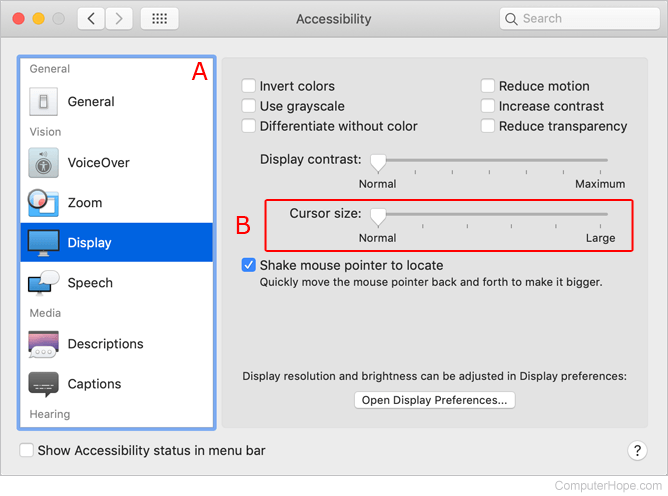
Größe des Mauszeigers ändern (Chrome OS)
In Google Chrome OS wird auf einem Chromebook die Größe des Cursors in der Anwendung „Einstellungen“ aktualisiert. Im Folgenden finden Sie die Schritte für den Zugriff auf die Einstellungen für die Mauszeigergröße.
- Klicken Sie auf den Statusbereich ganz rechts im Regal.
- Wählen Sie das Zahnradsymbol aus, um die Chrome OS-Einstellungen zu öffnen.
![]()
- Blenden Sie das Dropdown-Menü Erweitert ein, indem Sie darauf klicken.
- Öffnen Sie unten im Dropdown-Menü Erweitert das Menü Barrierefreiheit.
- Wählen Sie Barrierefreiheitsfunktionen verwalten aus.
- Aktivieren Sie unter Maus und Touchpad die Option Großen Mauszeiger anzeigen, indem Sie auf den Kippschalter rechts klicken.

- Bewegen Sie den Schieberegler Cursorgröße anpassen, bis die Größe des Mauszeigers Ihren Wünschen entspricht.
In diesem Menü können Sie auch die Option Mauszeiger hervorheben, wenn er sich bewegt aktivieren, um einen roten Kreis um den Mauszeiger herum anzuzeigen, während er sich bewegt.
Fügen Sie einen Mauszeiger eines Drittanbieters hinzu (Chrome OS)
Während es in den Chrome OS-Einstellungen keine direkte Kontrolle über den Mauszeiger gibt, ermöglicht das Betriebssystem Benutzern, benutzerdefinierte Cursor über Chrome-Erweiterungen von Drittanbietern hinzuzufügen. Um einen Cursor zu finden, der Ihnen gefällt, besuchen Sie den Chrome Web Store, um nach Erweiterungen zu suchen, mit denen Sie Ihre Maus anpassen können. Wenn Sie eines finden, installieren Sie es anhand der Anweisungen auf der folgenden Seite.